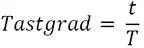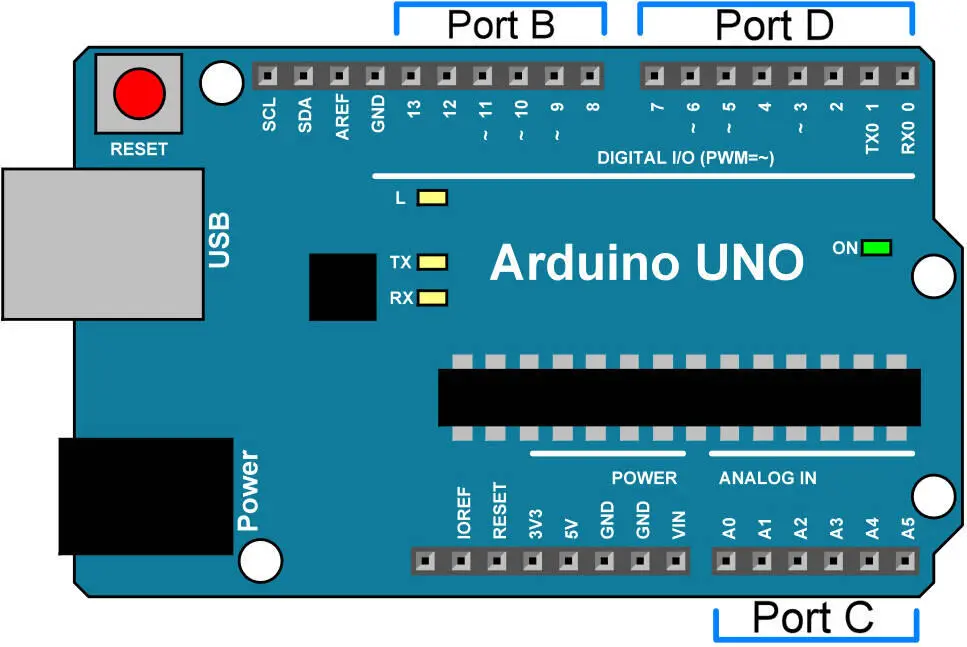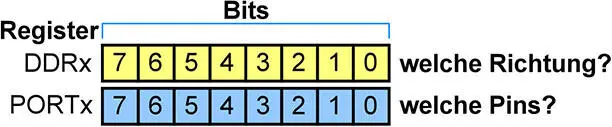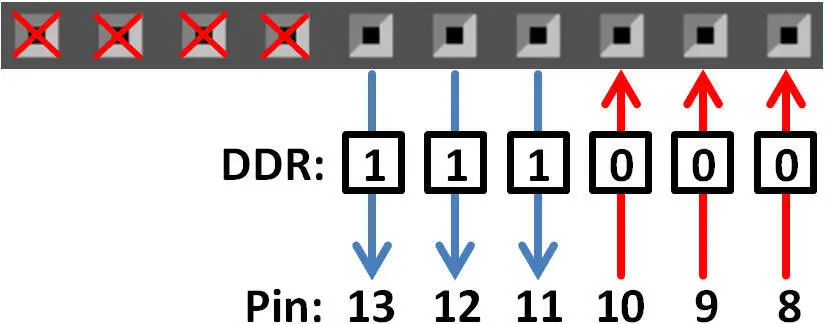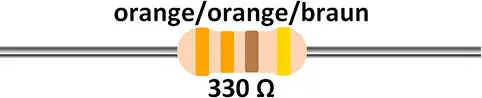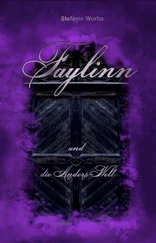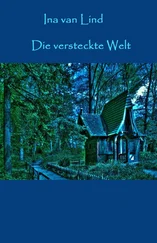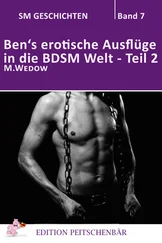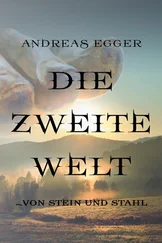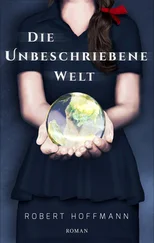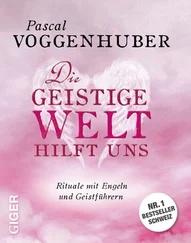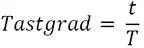
Programmiere den Sketch so, dass die LED 0,5s leuchtet und 1,5s dunkel ist. Der Tastgrad würde sich wie folgt berechnen:

Das entspricht also einem Tastgrad von 0,25 und im Hinblick auf die gesamte Periodendauer leuchtet die LED also zu 25%.
Bastelprojekt 2:
Arduino-Low-Level-Programmierung
Der Arduino Uno besitzt als Herzstück einen Mikrocontroller, der die zentrale Recheneinheit auf dem Board ist. Neben der Spannungsversorgung sind zur Kommunikation mit der Außenwelt natürlich weitere Anschlüsse vorhanden. Da gibt es die analogen und digitalen Ein- beziehungsweise Ausgänge – wir haben das schon in Kapitel 1gesehen –, die abgefragt und auf die Einfluss genommen werden kann. Da ein Mikrocontroller auf unterster Ebene digital arbeitet, werden die Informationen als HIGH- bzw. LOW-Pegel gespeichert und verarbeitet. Diese finden in bestimmten Speicherbereichen ihr Zuhause, die man Register nennt. In diesem Bastelprojekt werden wir die ganze Sache auf unterster Ebene beleuchten, was zwar knifflig anmutet, doch zum Verständnis der Grundlagen sicherlich hilfreich ist. Aber keine Bange, ich erkläre es Schritt für Schritt.
Was um Himmels Willen ist denn ein Register? Wenn es um die Programmierung eines Mikrocontrollers geht, dann besitzt er zur internen Verwaltung und Speicherung von Werten bestimmte Speicherstellen. Die meisten davon haben einen Schreib- und Lesezugriff, was bedeutet, man kann dort etwas ablegen und auch wieder auslesen. Andere können lediglich ausgelesen werden und stellen somit nur einen Lesezugriff zur Verfügung. Derartige Speicherbereiche werden Register genannt. Wenn wir gleich die sogenannten Ports kennenlernen, dann handelt es sich um Register
Die Zugänge des Mikrocontrollers
Um mit einem Mikrocontroller in Verbindung zu treten, muss es eine Möglichkeit geben, Signale zu senden und zu empfangen. Aus diesem Grund sind bestimmte Zugänge geschaffen worden, die Ports genannt werden. Port kommt aus dem Lateinischen von porta , was Tür beziehungsweise Zugang bedeutet. Auf dem Arduino-Board befinden sich mehrere nebeneinanderliegende Pins, die teilweise zu Funktionsgruppen zusammengefasst wurden. Sie werden Ports genannt und haben eine Datenbreite von acht Bits. Auf der folgenden Abbildung 1sehen wir einige dieser Ports:
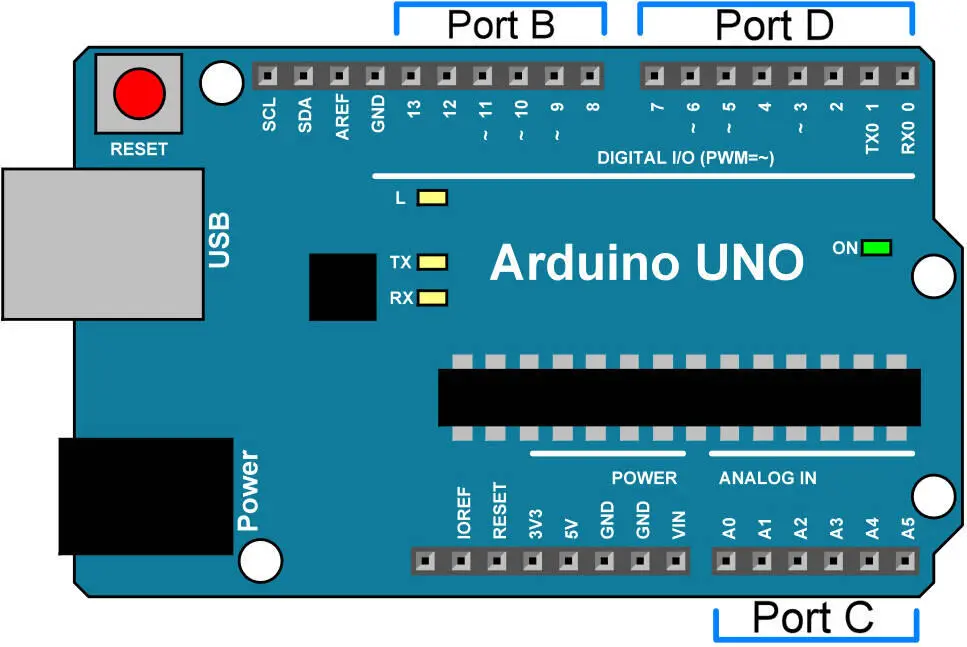
Abb. 1:Die Ports des Arduino Uno
Die farbig markierten Ports sind mit den folgenden Pins verbunden:
Port B: Digitale Pins 8 bis 13
Port C: Analoge Eingänge (A0 bis A5)
Port D: Digitale Pins 0 bis 7
Da jeder der drei genannten Ports individuell programmiert werden kann, sind zusätzliche Register erforderlich, die für die Konfigurationen notwendig sind. Der kleine Buchstabe x wird später durch den benötigten Port ersetzt. Die Ports haben ebenfalls eine Datenbreite von acht Bits und lauten wie folgt:
DDRx (Data Direction Register): Definiert einen Pin entweder als Eingang (0) oder als Ausgang (1): read/write.
PORTx (Pin Output Value): Setzt den Pin-Status auf HIGH oder LOW: write.
PINx (Pin Input Value): Liest den Wert eines Pins: read only.

http://www.arduino.cc/en/Reference/PortManipulation
Die Programmierung eines Ports
Sehen wir uns die Sache einmal im Detail an, wobei ich nochmal erwähne, dass diese Art des Arbeitens schon in Richtung Fortgeschrittenenprogrammierung geht, doch zum tieferen Verständnis trägt dieses Wissen allemal bei. Werfen wir doch einmal einen Blick auf Port B mit den digitalen Pins 8 bis 13.

Abb. 2:Port B
An den Buchsen, die auch Header genannt werden, sind nicht alle Pins einem Port zugeordnet. Wir erkennen das hier an den kleinen diagonalen Kreuzen. Auf der Seite der Header befinden sich Beschriftungen, die Hinweis auf die Funktion geben, was in meinen Augen eine sehr nützliche und hilfreiche Sache ist. Die vier Anschlüsse von links gesehen können nicht für unsere Vorhaben verwendet werden, da sie dem I²C-Bus, der Spannungsversorgung und der Masse zugeordnet sind. Damit wir auf die digitalen Pins 8 bis 13 zugreifen können, müssen entsprechende Register vorbereitet werden. Doch zuvor sollten wir uns im Klaren darüber sein, welche Pins als Ein- und welche als Ausgänge arbeiten sollen. Wir machen es uns einfach und legen Folgendes fest:
Pin 8, 9 und 10: Eingänge
Pin 11, 12 und 13: Ausgänge
Ich habe anfangs schon die Register erwähnt, die zur Konfiguration und zur Ansteuerung der Ports verwendet werden. Auf der folgenden Abbildung 3sehen wir zwei Register mit acht Bit Datenbreite, die diese Funktion übernehmen, wobei wir später in diesem Projekt noch die Bekanntschaft mit einem weiteren Register machen:
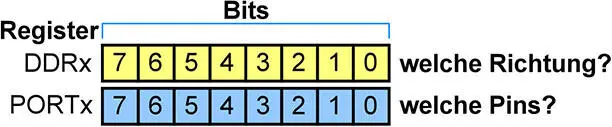
Abb. 3:Die Register DDRx und PORTx
Sie haben die Bezeichnung DDRx und PORTx . Fangen wir mit DDRx an, das für die Datenflussrichtung verantwortlich ist, wobei das x für den jeweiligen Port steht. In unserem Fall also DDRB. Wir wissen, dass Eingänge mit dem Wert 0 und Ausgänge mit dem Wert 1 konfiguriert werden.
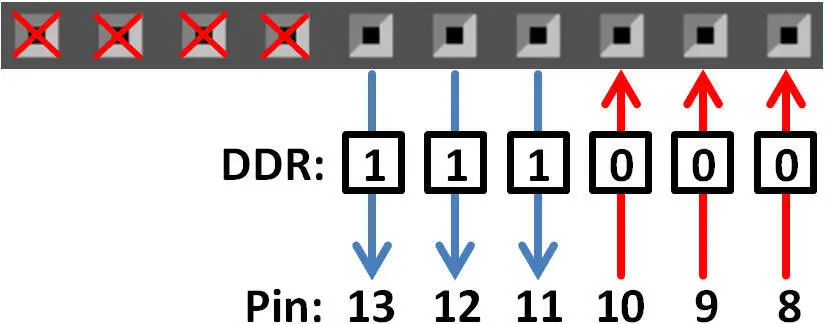
Abb. 4:Die Konfiguration von Port B
Die Pfeile geben die Datenflussrichtung an und wir müssen die Programmierung, wie im nachfolgenden Sketch zu sehen, in die Entwicklungsumgebung eingeben. Ich möchte noch einmal darauf hinweisen, was ich im letzten Bastelprojekt 1bereits ausführlich dargestellt habe: Die setup -Funktion wird einmalig zum Sketch-Start ausgeführt und die loop -Funktion kontinuierlich in einer Endlosschleife:
void setup() { DDRB = 0b11111000; // Pin 8, 9, 10 als INPUT. Pin 11, 12, 13 als OUTPUT PORTB = 0b00111000; // Pin 11, 12, 13 auf HIGH-Pegel setzen } void loop() {/* leer */}
In diesem Beispiel befindet sich nur in der setup -Funktion der Quellcode, denn wir benötigen lediglich eine einmalige Ausführung und deswegen ist die loop -Funktion leer. Die Zuweisung eines Wertes an das jeweilige Register kann im Binärformat erfolgen, was die Sache in meinen Augen sehr vereinfacht, denn auf diese Weise ist sofort ersichtlich, wie die einzelnen Pins des Ports arbeiten. Durch das Vorangestellte 0b erreichen wir die Interpretation des nachfolgenden Wertes als Binärzahl:
DDRB = 0b11111000; // Entspricht dem Dezimalwert 248
Für dieses Bastelprojekt benötigen wir folgende Bauteile:
| Tabelle 1: Bauteilliste |
| Bauteil |
Bild |
| LED grün 6x |
 |
| Widerstand 330Ω 6x |
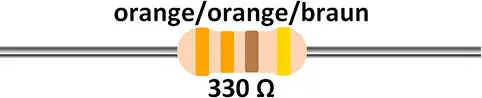 |
| Widerstand 10KΩ 3x |
 |
| Mikrotaster 3x |
 |
Der Schaltplan zur Ansteuerung der LEDs sieht wie folgt aus:
Читать дальше